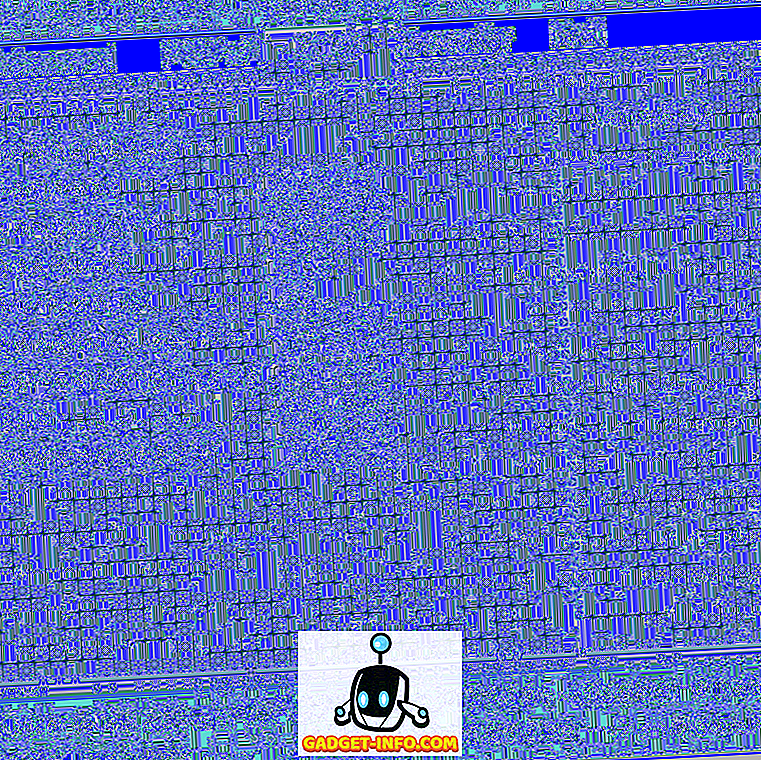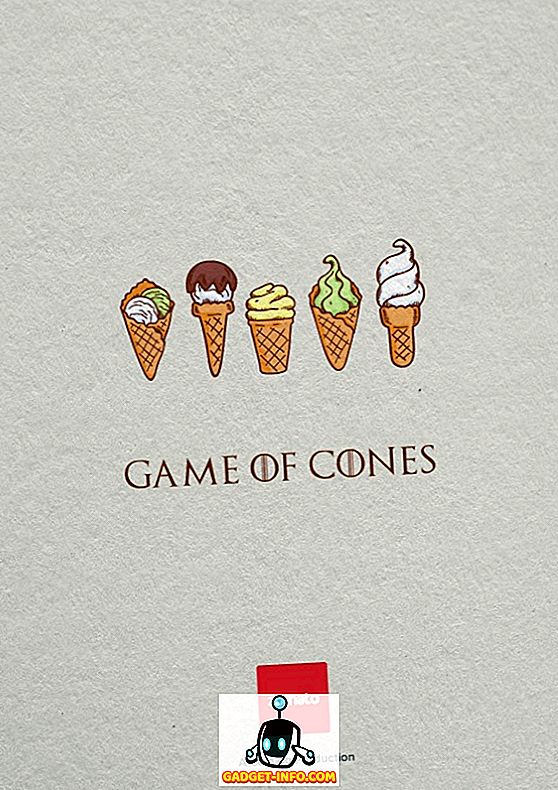Googlen Chrome-käyttöjärjestelmä voi toimia hyvin työ- ja plug-play-ympäristöön tarkoitettuna käyttöjärjestelmänä, mutta alustalla ei ole muutamia tärkeitä ominaisuuksia. Jos olet Chromebook-käyttäjä, sinun on pitänyt huomata, että käyttöjärjestelmä ei sisällä vaihtoehtoa ZIP-tiedostojen purkamiseen. Oikeastaan on olemassa keino poimia tai purkaa ZIP-tiedostoja Chrome-käyttöjärjestelmässä, mutta se ei ole niin yksinkertainen kuin "Extract All" -painike, jonka olemme odottaneet eri työpöydän alustoista.
Perinteisen tavan rinnalla on myös muita tapoja purkaa pakattuja tiedostoja Chrome OS: ssä. Joten, ilman lisävaihtoehtoja, voit poistaa ZIP-tiedostoja Chrome-käyttöjärjestelmässä seuraavasti:
Tiedostot-sovelluksen käyttäminen
Kuten mainitsimme, ei ole mitään mahdollisuutta napsauttaa ZIP-tiedostoa hiiren kakkospainikkeella ja purkaa sen sisältö uuteen kansioon Chrome-käyttöjärjestelmässä. On kuitenkin olemassa toinen tapa saada puretut tiedostot Chromebookiin. Näin se tapahtuu:
1. Kun avaat ZIP-kansion tai tiedoston Chrome-käyttöjärjestelmässä, se avautuu kuin se olisi asennettu. Periaatteessa Tiedostot-sovellus avaa ZIP-tiedoston, kuten ulkoisen aseman, joten se avautuu yksittäisen välilehden Tiedostot-sovelluksen vasemmassa ruudussa. Koska tiedosto on asennettu, sen sisältö näytetään uutetussa muodossa.

2. Kun ZIP-tiedosto on asennettu, luo uusi kansio, johon haluat tallentaa ZIP-tiedoston sisällön.

3. Kun olet valmis, kopioi asennetun ZIP-tiedoston sisältö ja liitä se juuri luomaan uuteen kansioon .

Se siitä! Vaikka sinun täytyy tehdä asioita käsin täällä, se on melko helppo prosessi. Tämä menetelmä toimii kuitenkin vain .ZIP- ja .RAR-tiedostoille . Jos haluat poimia tiedostoja muista pakatuista muodoista, kuten 7Z, TAR, RPM, ISO, PAX, CPIO, CAB, AR, DEB jne., Voit kokeilla ilmaista Chrome-sovellusta ” Wicked Good Unarchiver ”, jonka avulla voit liittää kaikki ZIP-tiedostomuodot Chrome-käyttöjärjestelmässä Tiedostot-sovelluksessa. Kun sovellus kiinnittää nämä tiedostot, voit käyttää edellä mainittuja vaiheita, jotta ne voidaan purkaa helposti toiseen kansioon.
Zip Extractorin tai ZipShare-sovelluksen käyttäminen
Jos et pidä Chrome OS -käyttöjärjestelmän natiivia menetelmää poistaaksesi ZIP-tiedostoja, voit käyttää sitä sovelluksen avulla. Vaikka monet Windows- ja Mac-sovellukset, jotka purkaavat tiedostoja, ovat Chrome-OS-verkkokaupassa melko puuttuvia. Ainoa maininta on ZIP Extractor, joka ei ole edes sovellus sinänsä.
ZIP Extractor -sovellus vie sinut Web-työkaluun, jonka avulla voit lisätä tiedostoja Chromebookista tai Google Driveista ja purkaa nämä tiedostot Google Driveen, jotta voit käyttää niitä helposti Chromebookissa. Sinun on ensin valtuutettava sovellus Google-tilisi kautta, jotta saat puretut tiedostot Google Driveen.

Mietitkö, että jos käytät web-työkalua, miksi et käytä muuta työkalua Webistä? Tämä johtuu siitä, että sovellus yhdistyy Chrome-käyttöjärjestelmään. Google Driveen tallennetuilla ZIP-paketeilla on ZIP-puristin vaihtoehto Open-valikossa. Voit myös asettaa ZIP Extractorin oletusohjelmaksi ZIP-tiedostojen käsittelemiseksi. Tämän jälkeen ZIP Extractor -työkalu voi olla joskus epäluotettava, kuten testauksessamme, se epäonnistui, kun lähetimme suuren ZIP-tiedoston. Jos haluat luotettavamman web-työkalun, voit myös tarkistaa ZIPShare-sovelluksen, jonka avulla voit ladata ZIP-tiedostoja jopa 500 Mt: n vapaaseen versioon. Jopa suuremmille ZIP-tiedostoille saat kuukausittaisen tilauksen $ 9, 95 / kk.

Miten ZIP-tiedostoja Chrome OS -käyttöjärjestelmässä
Voit käyttää edellä mainittuja tapoja poimia ZIP-tiedostoja Chrome-käyttöjärjestelmässä. Jos kuitenkin olet halunnut pakata tiedostoja Chrome OS -käyttöjärjestelmässä, napsauta hiiren kakkospainikkeella tiedostoa tai kansiota ja paina " Zip Selection " -vaihtoehtoa. Sitten tiedosto tai kansio pakataan muutamassa minuutissa. Melko helppoa, eikö?

Poista tiedostoja helposti Chromebookista
Chrome OS: n tavoitteena on tehdä käyttäjille yksinkertaisuus ja se on onnistunut. Vaikka me rakastamme asioita yksinkertaisina, haluamme myös kaikki vaihtoehdot, varsinkin kun kyseessä on työpöytäympäristö. Chrome-käyttöjärjestelmän avulla voit purkaa ZIP-tiedostoja, mutta se ei ole käyttäjäystävällisin tapa. Varmasti, se ei ole niin pelottavaa, mutta olemme tottuneet parempaan toteutukseen Windowsissa ja Macissa. Toivomme varmasti, että Google parantaa asioita tulevaisuudessa. Siihen asti voit käyttää yllä lueteltuja tapoja poimia ZIP-tiedostoja Chromebookissa.
Pääkuva: Flickr